|
A funkció hívásakor megjelenik a 'Tervlap
adatok beállítása' dialógus ablak. Lehetővé teszi a
készítendő rajz valós fizikai méretének megfelelő rajzi alapformátum
kiválasztását és kívánt szabványos helyzetben való használatát. A panel
segítségével a rajzlap és a hozzá tartozó rétegek adatait lehet kezelni. A
következő adatokat lehet beállítani:
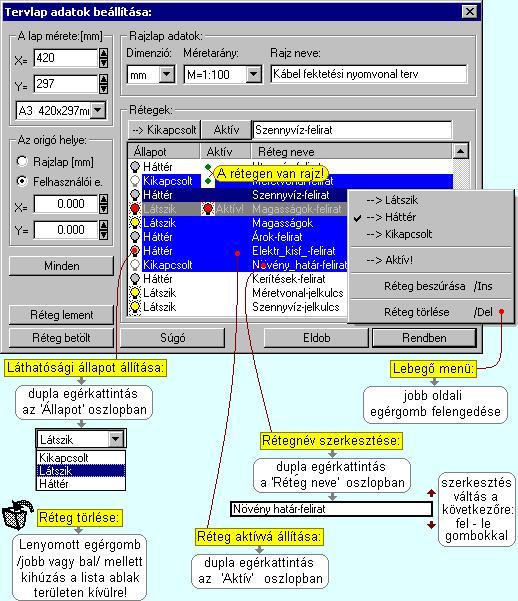
'A rajzlap adat megadás funkciói:'
| 'A lap mérete:[mm]'
|
Kiválasztható a szabványos méretek közül, vagy
egyedi méretként beállítható a lap x és y irányú mérete.
|
| 'Az origó helye:'
|
A megadott értéket kétféle mértékegységben lehet
beállítani: 'Rajzlap [mm]' és 'Felhasználói egységben'.
|
| 'Rajzlap [mm]'
|
Ez esetben a megadott érték azt mutatja, hogy a
rajzlap bal alsó sarkától hány mm távolságra található a felhasználói
koordinátarendszer origója. Ha az érték negatív, akkor a felhasználói origó a
rajzlaptól balra ill. lefelé található.
|
| 'Felhasználói
egység'
|
Ez esetben a megadott a rajzlap bal alsó sarkának
koordinátáit mutatja felhasználói egységben. A két kijelzési forma közti
átkapcsoláskor az aktuális értéket átszámolja az új kijelzési formának
megfelelően.
|

|
A gombra kattintáskor a rendszer megvizsgálja a
rajzot, és megkeres a grafikus elemeket határoló befoglaló téglalap bal alsó és
jobb felső sarkának koordinátáit. Ezután a rajzlap origóját és a rajzlap
méretét - az aktuális felhasználói egység és lépték figyelembe vételével - úgy
állítja be, hogy minden grafikus elem rajta legyen a rajzlapon.
|
| 'Dimenzió:'
|
A felhasználói koordinátarendszerben használt
mértékegység kijelölésére szolgál. A listából lehet választani.
|
| 'Méretarány:'
|
A megadott listából lehet kiválasztani a rajz
méretarányát. Figyelem! A  Nyomtatás...-kor a torzítás értéknek 1.0000 -nak kell lenni ahhoz, hogy a
lépték pontosan megegyezzen a beállítottal.
Nyomtatás...-kor a torzítás értéknek 1.0000 -nak kell lenni ahhoz, hogy a
lépték pontosan megegyezzen a beállítottal.
|
| 'A rajz neve:'
|
Az ablakban megadható a rajzra jellemző 50
karakterből álló név.
|
'A rajz rétegek kezelés funkciói:'
| 'Rétegek:'
|
Ebben lista ablakban látható a rajzhoz tartozó
rétegek listája. (Lásd Rajz, réteg kezelés).
|
| |
| 'Réteg állapotok:'
|
A rajzi rétegeknek a következő állapotai
lehetnek:
|
|
| Látszik
|
A rétegen lévő elemek látszanak és az
elemekre minden módosítási művelet hat.
|
| Háttér
|
A rétegen lévő elemek látszanak, de az
elemekre a módosítási műveletek nem hatnak. (Csak látszanak, de nem
módosíthatók, nem kijelölhetők, nem kérdezhetők le a tulajdonságaik!)
Épp ezért, hogy vizuálisan is meg lehessen különböztetni őket,
lehetőség van arra, hogy eltérő színnel jelenjenek meg. Ezt a
 Beállítások... Beállítások...
 Rendszer
színek beállítása Háttér
rétegek színe menüpont alatt állítható be. Rendszer
színek beállítása Háttér
rétegek színe menüpont alatt állítható be.
|
| Kikapcsolt
|
A rétegen lévő elemek nem látszanak.
Értelemszerűen az elemekre a módosítási műveletek sem hatnak. (A rajz
továbbra is tartalmazza a réteghez tartozó rajzi elemeket. A réteg állapotának
átállításával azonnal meg is jelennek!).
|
| Aktív
|
Az így kijelölt rétegre kerül minden újonnan
megszerkesztendő grafikus elem! Az aktív réteg állítható a munkaterületen
található  Rétegek
funkcióban is! Rétegek
funkcióban is!
|
|
| |
| 'Új réteg megadása:'
|
A rajzi rétegek lista végén mindig megjelenik az
«új réteg» adatsor. (Nem jelenik meg már ez az adatsor, ha a rajzon
a lehetséges mind a 255 réteg már megadott!).

Ha a listában az «új réteg» adatsort
jelöljük meg, és megadjuk a réteg nevét, akkor a rendszer a réteg listára
Látszik állapotban felveszi az új réteget.
|
| |
| 'Réteg nevének
módosítása:'
|
A kijelölt réteg tulajdonságai a réteg lista
feletti sávban megjelenik. A 'Réteg neve' oszlop fölötti szerkeszthető
ablakban a kijelölt réteg neve található, melyben a név módosítható.


A réteg nevek módosítása során ebben a módban a
következő réteg nevének módosításához a következő rétegre a fel-le 
 nyilakkal is áttérhetünk. nyilakkal is áttérhetünk.
Nem adhatunk meg a réteg listában azonos
rétegneveket. Ha a réteg nevek módosítása közben két azonos név kerül
megadásra, a rendszer hibajelzést ad, és visszaállítja a módosítás előtti
nevet.

Ha ez a 'Tervlap adatok beállítása:'
dialógus ablak bezárásakor történik, akkor  gombbal az ablakban végzett összes módosítást is eldobjuk!
gombbal az ablakban végzett összes módosítást is eldobjuk!
|
| |
| 'Réteg állapot
átállítása:'
|
A kijelölt réteg tulajdonságai a réteg lista
feletti sávban megjelenik. Az 'Állapot' oszlop fölötti gombon a kijelölt réteg
következő állapota látható. Ha az állapot gombot megnyomjuk, akkor a réteg
állapota erre vált. Az állapot gomb a következő állapot beállítására vált.
 

Érvénytelen az állapot gomb, ha a kijelölt réteg
aktív! Az aktív réteg állapota mindig Látszik kell legyen!
Ezért az aktívnak kijelölt réteg állapota nem változtatható. Akkor is
érvénytelen az állapot gomb, ha a kijelölt adatsor az «új réteg».

|

|
Több réteget is kijelölhetünk a réteg állapot
átállítására, ha az egérrel a kijelölendő réteg sorára való kattintással
egy időben nyomva tartjuk a 'Ctrl' billentyű gombot
is!
|

|

|
A réteg lista egy tartományát jelölhetjük ki, ha
az egérrel a kijelölendő réteg sorára való kattintással egy időben
nyomva tartjuk a 'Shift' billentyű gombot is! Ekkor az
előző egér kattintás és a legutolsó egér kattintás közötti réteg
lesznek egyszerre kijelölve!
|

|


|
A réteg állapot átállítását elvégezhetjük a lista
soron az 'Állapot' oszlopban végzett dupla egér kattintással is, ekkor
megjelenik a lehetséges állapotok legördülő listája, és a listából
történő választással átállíthatjuk a réteg állapotát.

Nem működik ez a mód, ha a kijelölt réteg
már aktív, vagy a kijelölt sor az «új réteg». Ekkor csak
elutasító hangjelzés halható!
|

|

|
A réteg állapot átállítását elvégezhetjük a lista
soron végzett jobb oldali egér gomb felengedésre előbukkanó lebegő
menü használatával. Ekkor e legördülő menüben megjelennek a lehetséges
állapotok, megjelölve benne az érvényes állapotot.
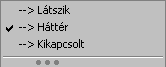
A menüből választva beállíthatjuk az új
állapotot. Ha több réteg is ki van jelölve, akkor az átállítás minden kijelölt
rétegre igaz lesz. Kivéve, ha a kijelöltek között van az aktív réteg is. Ennek
az állapota nem állítható át!
Mindegyik állapot érvénytelen a menüben, ha a kijelölt réteg már aktív, vagy a
kijelölt sor az «új réteg»!
|
|
| |
| 'Réteg aktívvá
tétele:'
|
A kijelölt réteg tulajdonságai a réteg lista
feletti sávban megjelenik. Az 'Aktív' oszlop fölötti gomb megnyomásával a réteg
kijelölhető aktívvá. Ha a réteg állapota az aktívvá tétel előtt nem
Látszik állapotú volt, akkor a rendszer az aktívvá kijelöléssel
együtt az állapotot is Látszik -ra állítja.

Érvénytelen az aktív gomb, ha a kijelölt réteg
már aktív! Akkor is érvénytelen az állapot gomb, ha a kijelölt adatsor az
«új réteg».

|


|
A kijelölt réteg aktívvá tételét elvégezhetjük a
lista soron az 'Aktív' oszlopban végzett dupla egér kattintással is. Ha a réteg
már aktív, akkor már csak elutasító hangjelzés halható!
|

|

|
A kijelölt réteg aktívvá tételét elvégezhetjük a
lista soron végzett jobb oldali egér gomb felengedésre előbukkanó
lebegő menü használatával. Ha a réteg még nem aktív, a legördülő
menüben érvényesen megjelenik meg 'Aktív' menü.
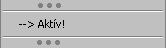
A menüből a 'Aktív' funkciót választva a
kijelölt réteget aktívvá jelöljük ki.
|
|
| |
| 'Réteg törlése:'
|
A kijelölt réteg ebben a funkcióban csak akkor
törölhető, ha még nincs rajta rajzi elem, továbbá a törlés feltétele az
is, hogy a listában őt követő rétegeken se legyen rajzi elem!
Ha a törlés ebben a funkcióban nem hajtható
végre, akkor bármely réteget törölhetünk a  Réteg törlés/áthelyezés... funkcióban!
Réteg törlés/áthelyezés... funkcióban!

|

|
Ha a kijelölt réteg törölhető, akkor a réteg
törlését elvégezhetjük a lista soron végzett jobb oldali egér gomb felengedésre
előbukkanó lebegő menü használatával. Ha a réteg törölhető, a
legördülő menüben érvényesen megjelenik meg 'Réteg törlése /Del' menü.
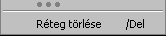
A menüből a 'Réteg törlése /Del' funkciót
választva törölhetjük a réteget!
|
 |
'Delete'
|
Ha a kijelölt réteg törölhető, akkor a
réteg törlését elvégezhetjük a billentyűzet 'Delete' gombjának
megnyomásával is. Ha a réteg nem törölhető, akkor a gomb megnyomására csak
elutasító hangjelzés halható!
|

|

|
A réteg törlése végrehajtható a lista ablakban a
bal, vagy a jobb oldali egérgomb folyamatos lenyomása melletti mozgatással is.
Ehhez a kurzort a lista ablakon kívülre kell mozgatni. Ezt a megjelenő
"szemetes" kurzor jól láthatóan jelzi számunkra! Ha ilyen helyzetben engedjük
fel az egérgombot, akkor a kijelölt réteget törli a rendszer!
|
|
| |
| 'Réteg beszúrása:'
|
A kijelölt réteg elé új réteget illeszthetünk, ha
a kijelölt rétegen és a listában őt követő rétegeken nincs rajzi
elem! Az így beillesztet rétegnek nincs neve. A rendszer a listán automatikusan
a réteg lista sorszámát jelöli meg a réteg neveként a listában. Például: (42.) ???

|

|
Ha a kijelölt réteg elé új réteg
illeszthető, akkor a réteg beillesztését elvégezhetjük a lista soron
végzett jobb oldali egér gomb felengedésre előbukkanó lebegő menü
használatával. Ha a réteg elé új réteg illeszthető, a legördülő
menüben érvényesen megjelenik meg 'Réteg beszúrása /Ins' menü.
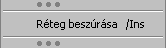
A menüből a 'Réteg beszúrása / Ins' funkciót
választva a kijelölt réteg elé új réteget illesztünk be!
|
 |
'Insert'
|
Ha a kijelölt réteg elé új réteg
illeszthető, akkor a réteg beillesztését elvégezhetjük a billentyűzet
'Insert' gombjának megnyomásával is. Ha a kijelölt réteg elé nem
szúrható be új réteg, akkor a gomb megnyomására csak elutasító hangjelzés
halható!
|
|
| |
|
|


